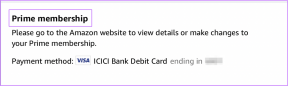Kuinka poistaa laitteita Google Homesta
Sekalaista / / April 05, 2023
Alkuperäinen Google Home, Google Home Hub, Google Home Mini ja monet älykkäät kaiuttimet ovat kaikki osa Google Home -valikoimaa. Valikoima älykkäitä kodinkoneita, mukaan lukien Nest-termostaatti, kuuluu portfolioon, jota myydään Google Nest -brändin alla. Google Home voi hoitaa aikataulusi, toimittaa säätiedotuksia ja paljon muuta laitteeseen jo sisältyvän Google Assistantin ansiosta. Voit hallita lukemattomia yhteensopivia valoja, kameroita, kaiuttimia ja muita laitteita. Kaikki viimeaikaiset ilmoituksesi ja muistutuksesi näkyvät yhdestä sovelluksesta. Android-älypuhelimilla, -tableteilla, iPhoneilla ja iPadeilla on kaikilla pääsy Google Home -sovellukseen. Mutta jossain vaiheessa saatat haluta poistaa laitteet Google Homesta. Joten tässä artikkelissa selitetään vaiheet, jotka koskevat yhdistetyn laitteen poistamista ja Google Home minin tehdasasetusten palauttamista.

Sisällysluettelo
- Kuinka poistaa laitteita Google Homesta
- Kuinka voit poistaa yhdistetyn laitteen?
- Missä Google Homen laiteasetukset ovat?
- Kuinka voit poistaa laitteita Google-kodistasi?
- Miksi et voi poistaa laitetta Google Homesta?
- Mitä tapahtuu, jos poistat laitteen Google-tililtäsi?
- Kuinka voit poistaa tuntemattoman laitteen verkostasi?
- Kuinka voit poistaa kodin Google Homesta?
- Kuinka voit poistaa laitteen Google-sovelluksesta?
- Kuinka voit poistaa laitteen Chromecastista?
- Kuinka voit palauttaa Google Home Minin tehdasasetukset?
- Kuinka voit hallita laitteita Google Wifissä?
Kuinka poistaa laitteita Google Homesta
Termiä Google Home voidaan käyttää kuvaamaan sekä alkuperäistä Google Home -älykaiutinta että koko tuotevalikoimaa, joka sisältää myös Google Home Hubin, Google Minin ja muita kohteita. Ensimmäinen Google Home -vempain koostui yksinkertaisesti yhdestä kahden tuuman kaiuttimesta ja tietokoneen varusteista, jotka oli suljettu ilmanraikastajaa muistuttavaan koteloon. Siinä on jo sisäänrakennettu Wi-Fi-yhteys, jota se käyttää yhteyden muodostamiseen Wi-Fi-verkkoosi ja Internetiin. Amazon Echo oli alkuperäisen Google Homen kohdemarkkina. Vaikka se perustuu Google Assistant Amazonin Alexa-virtuaaliavustajan sijaan se tarjoaa vertailukelpoisia ominaisuuksia ja ominaisuuksia.
Google on käynnistänyt useita erilaisia tuotteita Google Home -valikoimassa alkuperäisen älykaiuttimen lisäksi.
- Google Home -älykaiutin on nyt saatavilla pienemmässä muodossa Google Home Mini. Vaikka kaiuttimen laatu ei ole yhtä erinomainen ja se vie vähemmän tilaa, Google Assistant on silti täysin käytettävissä.
- Parempi korvaava Google Home Mini on Google Nest Mini. Vaikka sen fyysinen tekijä on vertailukelpoinen, ääni on laadukkaampi.
- Suurempi versio Google Homesta lisäkaiuttimilla ja paremmalla äänenlaatu kutsutaan Google Home Max.
- Google Nest Hub on Google Home, jossa on integroitu näyttö. Sen lisäksi, mitä Google Home voi tehdä, siinä on nyt mahdollisuus näyttää kuvia ja tehdä videopuhelut.
- Suuremmalla näytöllä, paremmalla äänellä ja lisäominaisuuksilla varustettua Google Nest Hubia kutsutaan nimellä Google Nest Hub Max.
Nämä laitteet on liitettävä Google Home -sovellukseen älypuhelimissa, tableteissa, iPhoneissa ja iPadeissa. Nämäkin voidaan irrottaa tarpeidesi mukaan. Sukellaan siis syvemmälle tähän artikkeliin saadaksesi selville vaiheet laitteiden poistamiseksi Google Homesta.
Kuinka voit poistaa yhdistetyn laitteen?
Katsotaanpa poistomenettelyä kytkettyjä laitteita Google Homesta:
1. Avaa Google Home sovellus omassasi Android tai iOS laite.
2. Napauta haluttu laite jonka haluat poistaa Google Home -tililtäsi.

3. Napauta sitten asetuksetrataskuvake näytön oikeasta yläkulmasta.
Huomautus: Vaikka näet laitteesi Google Home -sovelluksessa, se voidaan katkaista, jos et pääse sen asetuksiin. Varmista, että gadget on yhdistetty Internetiin ja kytketty pistorasiaan.

4. Pyyhkäise alas ja napauta Poista laite.

5. Näpäytä Poista ponnahdusikkunasta vahvistaaksesi toiminnon.

Lue myös: Kuinka poistaa Apple ID Apple Watchista
Missä Google Homen laiteasetukset ovat?
Voit päästä kohteeseen Laite asetukset Google Home -sovelluksesta napauttamalla Laite > Asetukset rataskuvake.
Kuinka voit poistaa laitteita Google-kodistasi?
Alla olevat vaiheet selittävät laitteiden poistamisen Google Home -sovelluksesta.
Huomautus: Varmista, että gadget on yhdistetty Internetiin ja kytkettynä.
1. Käynnistä Google Home sovellus ja napauta haluttu laite.

2. Napauta asetuksetrataskuvake > Poista laite.
3. Lopuksi napauta Poista vahvistusponnahdusikkunasta.

Lue myös: 9 parasta video-ovikelloa, jotka ovat yhteensopivat Google Homen kanssa
Miksi et voi poistaa laitetta Google Homesta?
An epävakaa tai ei Internet-yhteyttä voi aiheuttaa ongelmia laitteesi muodostamisessa Google Homeen.
Mitä tapahtuu, jos poistat laitteen Google-tililtäsi?
Jos poistat laitteen Google Home -sovelluksessa Google-tililtäsi, se poistetaan irrota laite talon asukkaista. Sitä ei enää yhdistetä Google-tiliisi. Tämä laite tiedot, mukaan lukien videotoiminta, poistetaan. Se voidaan lisätä myöhemmin uudelleen vain valitsemalla laite.
Kuinka voit poistaa tuntemattoman laitteen verkostasi?
Näet luettelon viimeaikaisista laitteista, jotka ovat käyttäneet tilejäsi, siirtymällä kyseisten tilien Toiminta-välilehteen ja poistamalla ne. Kaikki laitteet, jotka ovat käyttäneet tiliäsi viimeisten 28 päivän aikana, näkyvät laitteen toimintasivulla. Pääset laitteen tietoikkunaan etsimällä laite ja kaksoisnapsauttamalla sitä. Noudata sitten minkä tahansa laitteen poistomenettelyä. Näin voit poistaa nämä laitteet Google Homesta:
1. Avaa Google Home sovellus puhelimessasi.
2. Napauta haluamasi laite > Asetukset rataskuvake.

3. Napauta sitten Poista laite.

4. Lopuksi napauta ponnahdusikkunasta Poista.
Lue myös: Kuinka poistaa päällekkäiset tiedostot Google Drivessa
Kuinka voit poistaa kodin Google Homesta?
Jos olet kodin ainoa asukas, voit poistaa sen Home-sovelluksen kautta. Sinun on ensin poistettava kaikki kodin muut asukkaat Google Home -sovelluksella, jos et ole kodin ainoa asukas. Jos ei, voit jättää talon yksin, ja muut asukkaat pääsevät edelleen paikkaan ja sen kalusteisiin. Näin voit poistaa haluamasi kodin Google Home -sovelluksesta:
Huomautus: Kodin poistaminen ei poista tietoja Google-tilistäsi.
1. Käytä Google Home sovellus puhelimessasi.
2. Vaihda kohtaan haluttu koti haluat päästä eroon.
3. Napauta asetukset vaihtoehto.
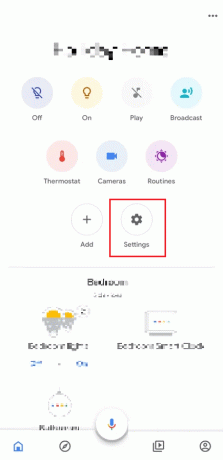
4. Näpäytä Poista tämä koti.

5. Lopuksi napauta Poista koti.
Heti kun talosi on poistettu, Google-tilisi on nyt vapaa kodista. Valoja, näyttöjä, kaiuttimia, kameroita, termostaatteja, lukkoja ja muita tiettyyn taloon asentamiasi laitteita ei voi ohjata Home-sovelluksella, ellet asenna niitä uudelleen toiseen kotiin. Kaikkien Nest-kameroiden termostaattiasetukset ja videohistoriat on saatettu tyhjentyä yhdessä muun kotiin liittyvän datan kanssa.
Kuinka voit poistaa laitteen Google-sovelluksesta?
Jos haluat poistaa laitteita Google Homesta, laitteiden on oltava yhdistetty Google Home -sovellukseen. Nämäkin voidaan irrottaa tarpeidesi mukaan. Näin voit poistaa nämä laitteet Google Homesta:
Huomautus: Vaikka näet laitteesi Google Home -sovelluksessa, se voidaan katkaista, jos et pääse sen asetuksiin. Varmista, että gadget on yhdistetty Internetiin ja kytketty pistorasiaan.
1. Käytä Google Home sovellus puhelimessasi.
2. Napauta haluamasi laite > Asetukset rataskuvake > Poista laite.

3. Napauta sitten Poista ponnahdusikkunasta vahvistaaksesi ja suorittaaksesi poistoprosessin loppuun.

Lue myös: Google Home Wake Wordin muuttaminen
Kuinka voit poistaa laitteen Chromecastista?
Ei ole erityistä tapaa poistaa laitetta Chromecastista. Se voi suoratoistaa tietoja puhelimestasi tai tietokoneesta käyttämällä Google Chromecastia, erityistä vempainta, joka liitetään mihin tahansa televisioon tai näyttöön HDMI-liitännällä. Voit suoratoistaa haluamaasi mediaa ja sovelluksia suoraan televisioosi tai kaiuttimiin sisäänrakennetulla Chromecastilla, jota voidaan käyttää minkä tahansa älypuhelimen, tabletin tai kannettavan tietokoneen kanssa. Voit poistaa Chromecast-laitteen Google Homesta seuraavasti yllä mainitut vaiheet.
Kuinka voit palauttaa Google Home Minin tehdasasetukset?
Google Home Mini on Google Home -älykaiutin, mutta saatavana pienemmässä muodossa. Vaikka kaiuttimen laatu ei ole yhtä erinomainen ja se vie vähemmän tilaa, Google Assistant on silti täysin käytettävissä. Näin nollaat Google Home Minin:
Huomautus: Varmista, että Google Home Mini -laitteesi on päällä, ennen kuin yrität suorittaa seuraavia vaiheita.
1. Paina ja pidä painettuna tehdasasetusten palautuspainike (kaiverrettu ympyrä) muutaman sekunnin ajan Google Home Mini -laitteen takaa.
Huomautus: Älä päästä irti tehdasasetusten palautuspainike kunnes näet vihreä valo näkyvät laitteessasi.
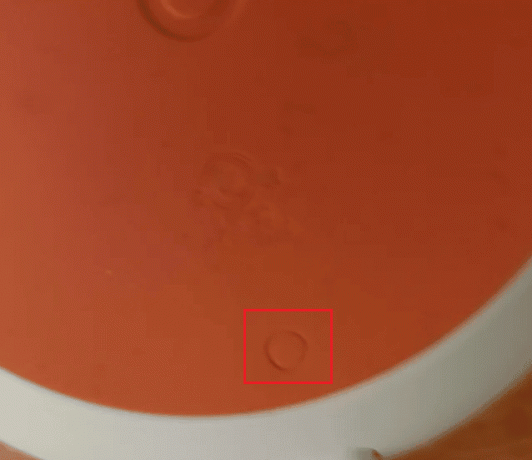
2. Odota hetki, jotta laite voi toimia konfiguroida ja lopeta nollausprosessi.
3. Kun prosessi on valmis, kuulet Tervetuloa Google Homeen. Nollausprosessi on nyt suoritettu onnistuneesti Google Home Mini -laitteellasi.
Lue myös: Google-tilin poistaminen Android-laitteesta
Kuinka voit hallita laitteita Google Wifissä?
Google Wifi ei ole enää ladattavissa. Voit kuitenkin hallita Wi-Fi-reitittimeen yhdistettyjä laitteita ja tarkistaa ne Datan käyttö Google Homesta. Katsotaanpa, miten se tehdään:
1. Avaa Google Home sovellus ja napauta Wi-Fi.

2. Näpäytä Laitteet.
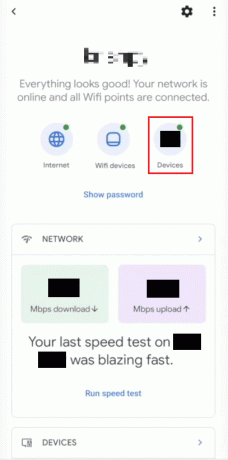
3. Napauta haluttu laite luettelosta nähdäksesi eri tiedot ja asetukset.
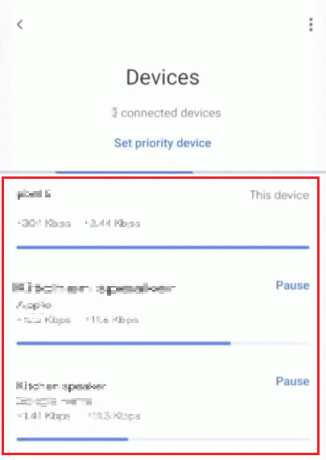
Täältä voit hallita Wi-Fi-verkkoon yhdistettyjä laitteitasi Google Homessa. Voit myös keskeyttää tai poistaa kytketyn laitteen tästä valikosta.
Suositeltava:
- Korjaa Excel on törmännyt virheeseen
- Kuinka peruuttaa Amazon FreeTime ilman laitetta
- Kuinka poistaa eniten vierailtuja sivustoja Google Chromessa
- Kuinka poistaa laite Apple ID: stä
Toivomme, että olet oppinut kuinka poista laitteet Google Homesta ja tehdasasetusten palautus Google Home minille. Voit vapaasti ottaa meihin yhteyttä kyselyilläsi ja ehdotuksillasi alla olevan kommenttiosion kautta. Kerro meille myös, mistä aiheesta haluat oppia seuraavassa artikkelissamme.